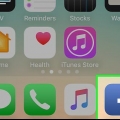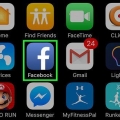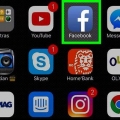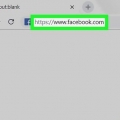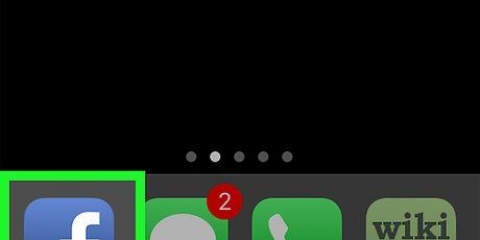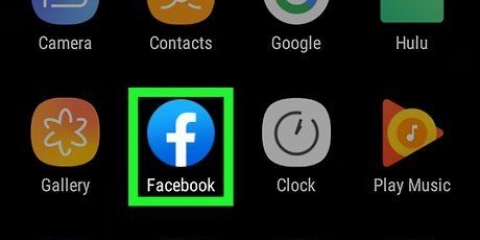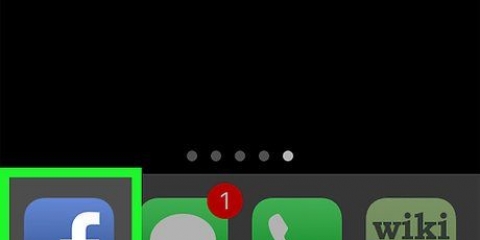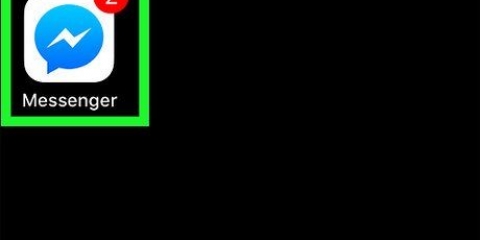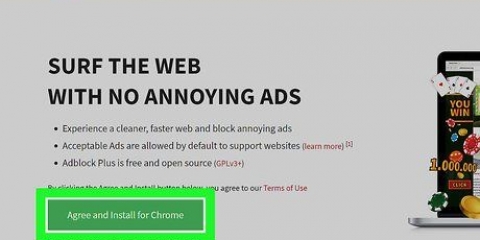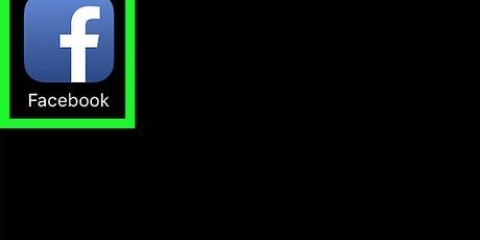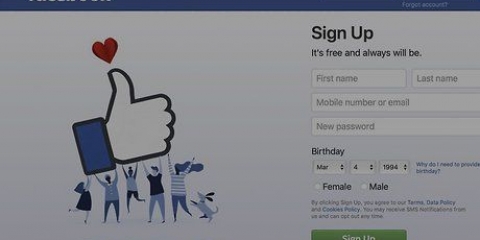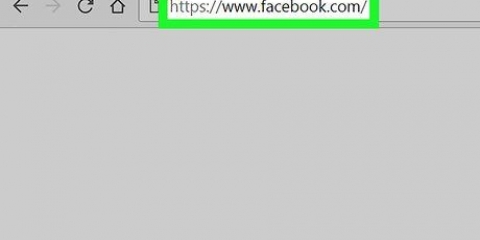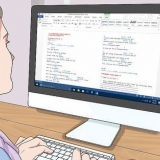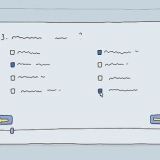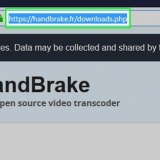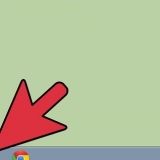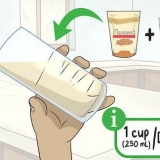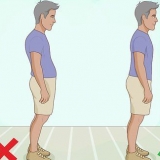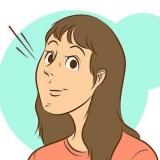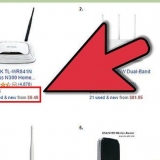Göm din födelsedag på facebook
Den här artikeln kommer att lära dig hur du förhindrar att någon ser ditt födelsedatum på Facebook. Du kan justera sekretessinställningarna för din födelsedag på både Facebooks webbplats och mobilappen.
Steg
Metod 1 av 2: På en stationär dator

1. Öppna Facebook. Gå till https://www.Facebook.se/ i din dators webbläsare. Facebook öppnas nu i ditt nyhetsflöde om du redan är inloggad.
- Om du inte redan är inloggad, vänligen skriv in din e-postadress och ditt lösenord i det övre högra hörnet på sidan och klicka Bli Medlem.

2. Klicka på ditt namn. Du hittar den i det övre högra hörnet av fönstret. Detta öppnar din personliga profilsida.
Bredvid ditt namn finns en miniatyrbild av din nuvarande profilbild.

3. Klicka påInfo. Den här fliken finns under ditt omslagsfoto högst upp på din profilsida.

4. Klicka påKontakt och allmän information. Det här alternativet finns till vänster på skärmen.

5. Bläddra till rubriken "Allmänna data" och flytta markören till "Födelsedatum". Rubriken "Allmänna uppgifter" finns under "Webbplatser och sociala länkar". Om du placerar markören på "Födelsedatum", alternativet Att bearbeta att komma.

6. Klicka påAtt bearbeta. Detta är nu till höger om ditt födelsedatum. Avsnittet kommer nu att expandera och sekretessinställningar visas.

7. Klicka på den personformade ikonen. Det här alternativet finns till höger om dagen och månaden för ditt födelsedatum. En rullgardinsmeny visas nu.

8. Klicka påBara jag. Det här alternativet döljer din födelsedag från din profil.
Om du också vill dölja ditt födelseår, klicka på den personliga ikonen till höger om ditt födelseår och klicka på Bara jag i rullgardinsmenyn.

9. Klicka påSparar ändringar. Din födelsedag kommer nu inte längre att visas på din profil.
Metod 2 av 2:I mobilappen

1. Öppna Facebook. Tryck på Facebook-appikonen. Detta är ett vitt "f" på en mörkblå bakgrund. Du öppnar nu ditt Facebook-nyhetsflöde om du redan är inloggad.
- Om du inte är inloggad än, ange din e-postadress (eller telefonnummer) och lösenord och klicka Bli Medlem.

2. Tryck på din profilikon. Detta är den personformade siluetten längst ner på skärmen (på en iPhone) eller överst på skärmen (på en Android-telefon). Detta öppnar din Facebook-profilsida.
Om du inte ser den här ikonen klickar du på den ☰-ikonen i det nedre högra hörnet av skärmen (eller det övre högra hörnet på Android), tryck sedan på ditt namn högst upp i menyn.

3. Knacka påUppdatera information. Den här fliken finns under ditt omslagsfoto högst upp på din profilsida.

4. Scrolla hela vägen ner och tryckRedigera din allmänna information. Du hittar denna länk längst ner på sidan. Detta öppnar en lista med din profilinformation.

5. Bläddra till rubriken `Allmänna uppgifter`. Du hittar detta runt mitten av sidan.

6. Knacka påAtt bearbeta. Detta alternativ finns till höger om rubriken `Allmänna data`.

7. Tryck på ikonen "Sekretess". Detta är den personformade ikonen till höger om rubriken "Födelsedag" högst upp på sidan. En rullgardinsmeny visas nu.

8. Knacka påBara jag. Du hittar det här alternativet i rullgardinsmenyn. Döljer din födelsemånad och dag från din profil.
Om du har möjlighet Bara jag inte ser det i rullgardinsmenyn, tryck på Visa alla i menyn och tryck sedan på Bara jag i menyn som visas.

9. Dölj ditt födelseår. Om du också vill dölja ditt födelseår, tryck på ikonen "Sekretess" till höger om ditt födelseår och tryck sedan på Bara jag i rullgardinsmenyn.
Om du har möjlighet Bara jag ser inte att du måste gå upp igen först Visa alla tryck sedan Bara jag.

10. Rulla ned och tryck påSpara. Detta är en blå knapp längst ner på sidan. Du sparar nu ändringarna och din födelsedag är dold på Facebook.
Tips
Att dölja din födelsedag innebär också att andra inte får aviseringar på din födelsedag, och din födelsedag kommer inte att visas i deras iOS- eller Google-kalendrar.
Varningar
- Om du ändrar din födelsedagssekretess från "Alla" till "Vänner", är din födelsedag ännu inte dold från din profil.
"Göm din födelsedag på facebook"
Оцените, пожалуйста статью